Ошибка 39 на Disney Plus — причины и пошаговые решения


В большинстве случаев ошибка 39 блокирует воспроизведение видео, но её можно устранить простыми действиями. В этой статье мы разберём возможные причины, пошаговые инструкции для разных устройств и роль‑ориентированные чеклисты для ускоренного решения проблемы.
Причины появления ошибки 39 на Disney Plus
Ошибка 39 не всегда имеет одну и ту же природу. Ниже — наиболее частые причины и краткое пояснение к каждой:
- Нестабильное интернет‑соединение. Пакетная потеря, высокая латентность или низкая скорость мешают буферизации и воспроизведению.
- Устаревшая версия приложения. Обновления исправляют ошибки и улучшают совместимость с DRM/плеером.
- Повреждённый кеш приложения. Временные файлы могут конфликтовать с текущими данными приложения.
- Несовместимость устройства или устаревшая ОС. Некоторые устройства больше не поддерживаются, либо их прошивка содержит баги.
- Ограничения сети или брандмауэра. Корпоративные и публичные сети могут блокировать медиапорты или DRM‑сертификаты.
- Проблемы с учётной записью или геозонами. Редко — контент заблокирован для региона или подписка неактивна.
Важно: разные устройства (мобильные, телевизоры, приставки) проявляют ошибку по‑разному. Пройдите стандартные шаги, затем — расширённую диагностику.
Быстрые проверки перед началом (минимум действий)
- Перезагрузите устройство воспроизведения. Это часто решает временные ошибки.
- Попробуйте воспроизвести другой фильм или эпизод. Если проблема только у одного титула — возможно, это проблема контента.
- Проверьте статус подписки в своём аккаунте Disney Plus.
- Отключите VPN/прокси и попробуйте снова.
Пошаговые решения
Ниже приведён набор проверенных шагов, упорядоченных от простых к более сложным. Выполняйте их по очереди и тестируйте воспроизведение после каждого шага.
Шаг 1 — Проверьте сеть и подключение
Почему: нестабильная или медленная сеть — самая частая причина ошибок воспроизведения.
Действия:
- Отключитесь от Wi‑Fi и подключитесь заново либо переключитесь на мобильную сеть (если поддерживается).
- Перезагрузите роутер или модем: отключите питание на 30 секунд, затем включите снова.
- Проверьте скорость интернета через сервисы типа Speedtest.net. Для качественного потокового HD‑видео Disney Plus рекомендует минимум 5 Мбит/с. Для 4K требуется существенно больше — уточните по спецификациям вашего плана.
- Если вы используете публичную сеть (гостевой Wi‑Fi, гостиница, офис), перейдите на домашнюю сеть или мобильную точку доступа — в таких сетях часто блокируются необходимые порты.
- Проверьте, не ограничивает ли вашу сеть брандмауэр или родительский контроль: временно отключите правила или добавьте устройство в белый список.
Важно: если на одном устройстве всё работает, а на другом — нет, проблема скорее локальна для устройства с ошибкой.
Шаг 2 — Обновите приложение Disney Plus и систему устройства
Почему: обновления исправляют проблемы DRM, совместимости и баги плеера.
Действия:
- Откройте магазин приложений вашего устройства (App Store, Google Play, магазин Smart TV) и проверьте наличие обновлений для Disney Plus.
- Включите автоматические обновления, чтобы получать исправления вовремя.
- Обновите систему/прошивку устройства (iOS, Android, Tizen, webOS, Fire OS и т. п.). Иногда несовместимость возникает из‑за устаревшей ОС.
- Если обновление не помогает, удалите приложение и установите его заново — это удалит повреждённые файлы и настройки.
Примечание: при удалении приложения убедитесь, что знаете данные для входа в аккаунт.
Шаг 3 — Очистите кеш и временные данные
Почему: повреждённый кеш может вызывать ошибки воспроизведения.
Действия по устройствам:
- Android: Откройте «Настройки» → Приложения → Disney Plus → Хранилище → Очистить кеш.
- iOS: Откройте «Настройки» → Общие → Хранилище iPhone → найдите Disney Plus → Выгрузить приложение (Offload) или удалить и установить заново.
- Smart TV / приставки: в зависимости от модели может быть пункт очистки кеша в настройках приложения; если нет — удалите приложение и переустановите.
Важно: очистка кеша не удаляет вашу учётную запись, но удалит временные файлы и ускорит работу.
Шаг 4 — Проверьте совместимость устройства и ограничения контента
Почему: старые модели телевизоров и приставок могут терять поддержку DRM или новых форматов видео.
Действия:
- На сайте Disney Plus проверьте список поддерживаемых устройств и минимальные требования.
- Уточните версию ОС и аппаратные характеристики (процессор, RAM). Сравните их с требованиями сервиса.
- Попробуйте воспроизвести контент на другом устройстве (смартфон, планшет, браузер). Если на другом устройстве контент идёт — проблема в несовместимости исходного устройства.
Шаг 5 — Проверьте учётную запись и региональные ограничения
Почему: иногда ошибки воспроизведения связаны с привязкой к региону или проблемами с платежами.
Действия:
- Войдите в аккаунт Disney Plus через веб‑браузер и проверьте статус подписки и способ оплаты.
- Убедитесь, что используемый контент доступен в вашем регионе. Если вы используете VPN, отключите его и попробуйте снова.
Шаг 6 — Дополнительные проверки для продвинутых пользователей
- Смените DNS на общедоступные сервисы (например, Google DNS 8.8.8.8 / 8.8.4.4 или Cloudflare 1.1.1.1) — это иногда помогает при проблемах разрешения доменных имён.
- Проверьте логи роутера на предмет массовых переподключений или ошибок.
- Попробуйте временно отключить антивирус/фильтры трафика на шлюзе.
- На ПК откройте другой браузер и отключите расширения (особенно блокировщики рекламы и VPN‑плагины).
Важно: изменения сетевых настроек влияют на всю сеть — документируйте исходные параметры, чтобы вернуть их при необходимости.
Шаг 7 — Когда обращаться в поддержку Disney Plus
Если вы выполнили все шаги и ошибка 39 сохраняется:
- Соберите информацию: модель устройства, версия приложения и ОС, скриншоты ошибки, время и пример контента, на котором возникает ошибка.
- Откройте страницу поддержки Disney Plus и воспользуйтесь чатом, телефоном или электронной почтой. Передайте собранные данные — это ускорит диагностику.
- При возможности попросите номер обращения (ticket) и сохраните его.
Как определить, что решение сработало — критерии приёмки
- Видео воспроизводится без прерываний и ошибок в том же сеансе.
- Ошибка 39 больше не появляется при попытке воспроизведения нескольких разных титулов.
- Другие устройства в той же сети воспроизводят контент корректно (если проблема была локальной).
Быстрый чек‑лист для поддержки и пользователей
- Перезагрузить устройство — выполнено/нет
- Перезагрузить роутер — выполнено/нет
- Проверить скорость интернета (≥5 Мбит/с для HD) — выполнено/нет
- Обновить приложение — выполнено/нет
- Очистить кеш приложения — выполнено/нет
- Проверить работу без VPN — выполнено/нет
- Попробовать другое устройство — выполнено/нет
- Собрать логи/скриншоты для поддержки — выполнено/нет
Рекомендации по ролям
- Конечный пользователь: начните с перезапуска устройства, проверки сети и очистки кеша. Если ничего не помогает — переустановите приложение и обратитесь в поддержку с описанием.
- Системный администратор/IT‑специалист: проверьте брандмауэр и правила NAT, логи DHCP/DNS, обновления прошивки роутера. В корпоративных сетях разрешите необходимые порты и сервисы для потоковой передачи.
- Агент поддержки: запросите модель устройства, версию приложения/ОС, скриншоты, время ошибки и, при необходимости, попросите воспроизвести на другом устройстве/веб‑браузере.
Когда описанные методы не помогают — примеры и альтернативы
- Если ошибка появляется только для одного титула, возможно, это проблема у провайдера контента. В таком случае поддержка Disney Plus должна получить тикет на проверку файла.
- Если ошибка возникает только в определённой сети (офис, общежитие), возможно, сеть блокирует DRM‑сертификаты или порты — переключитесь на мобильную сеть и свяжитесь с администратором сети.
- Если приложение регулярно ломается после обновлений системы устройства, откат прошивки может временно помочь, но лучше дождаться патча от производителя.
Визуальная логика решения (блок‑схема)
flowchart TD
A[Начальная проверка: перезапуск устройства] --> B{Проблема исчезла?}
B -- Да --> Z[Готово]
B -- Нет --> C[Проверить сеть]
C --> D{Скорость >=5 Мбит/с и стабильность?}
D -- Нет --> E[Перезагрузить роутер / сменить сеть]
E --> F[Проверить повторно]
D -- Да --> G[Обновить приложение и систему]
G --> H[Очистить кеш/переустановить приложение]
H --> I{Проблема исчезла?}
I -- Да --> Z
I -- Нет --> J[Проверить совместимость устройства]
J --> K{Устройство поддерживается?}
K -- Да --> L[Собрать логи и обратиться в поддержку]
K -- Нет --> M[Использовать поддерживаемое устройство]
L --> Z
M --> ZКраткий мини‑плейбук для повторных инцидентов
- Зафиксировать: время, контент, устройство, сеть.
- Базовая диагностика: перезапуск, скорость, другое устройство.
- Исправление: обновление, очистка кеша, смена сети.
- Эскалация: собрать логи, отправить в поддержку Disney Plus.
- Проверка после исправления: тестирование нескольких титулов и устройств.
Однострочные определения (глоссарий)
- Кеш — временные файлы, которые приложение хранит для ускорения загрузки.
- DRM — технология защиты цифрового контента от несанкционированного копирования.
- DNS — служба преобразования доменных имён в IP‑адреса.
Когда нужно бояться апдейтов и как их безопасно тестировать
Обновления полезны, но в редких случаях они могут приводить к новым багам. Для критичных устройств (например, корпоративные медиахоллы) сначала проверьте обновление на одном тестовом устройстве. Если всё стабильно — разверните на остальных.
Что писать в обращении в поддержку Disney Plus — шаблон
- Кратко: Ошибка 39 при попытке воспроизвести [название контента], время: [вставьте время].
- Устройство: [модель, версия ОС].
- Версия приложения: [номер версии].
- Сеть: [Wi‑Fi/мобильная сеть], провайдер: [название].
- Что уже попробовано: перезагрузка, очистка кеша, переустановка, проверка скорости и т. п.
- Прикрепите скриншоты и, если можете, логи.
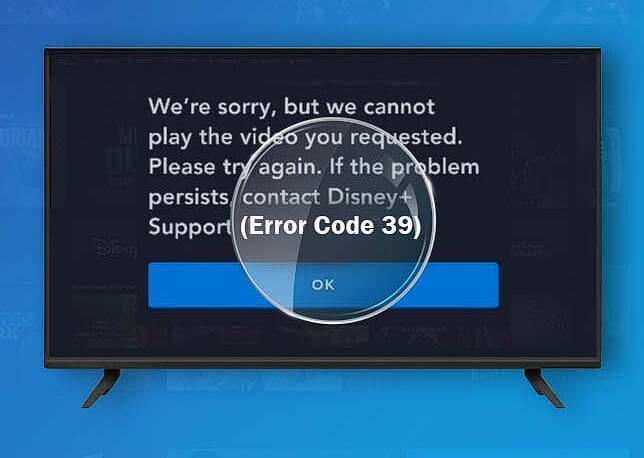
Изображение: экран с уведомлением об ошибке 39 на приложении Disney Plus.
Итог
Ошибка 39 на Disney Plus — частая, но преодолимая проблема. Начните с простых шагов: перезапуск, проверка сети, обновление приложения и очистка кеша. Если базовая диагностика не помогает, последовательно выполните расширенные проверки и подготовьте информацию для обращения в поддержку. Большинство случаев решается на уровне пользователя или через быструю помощь от службы поддержки.
Мы надеемся, что этот гид помог вам устранить ошибку 39. Оставьте комментарий с вашим устройством и решением — это поможет другим пользователям.
Дополнительные материалы:
- 7 хитростей Disney Plus для улучшения стриминга
- Как отменить подписку Disney Plus?
- Исправление: загрузки Disney Plus не воспроизводятся в офлайн‑режиме
Похожие материалы

Как устроить идеальную вечеринку для просмотра ТВ

Как распаковать несколько RAR‑файлов сразу

Приватный просмотр в Linux: как и зачем

Windows 11 не видит iPod — способы исправить

PS5: как настроить игровые пресеты
